Cercate il miglior cercatore di file duplicati gratuito? Ecco una lista delle migliori applicazioni gratuite per trovare e rimuovere i file duplicati.
Generalmente, ci sono due tipi di cercatori di file duplicati. Alcuni sono completi, con supporto per tutti i tipi di file comuni come immagini, video e documenti. Alcuni sono specializzati nel rilevare ed eliminare solo un tipo di file duplicati, ad esempio le foto duplicate. Questo articolo coprirà entrambi i tipi e coprirà le versioni del sistema operativo come Windows 10, Windows 7, macOS 10.15 Catalina, macOS 10.14 Mojave, ecc.
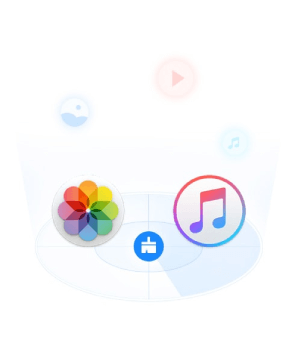
- Il miglior finder di file duplicati per Mac
- Il miglior cercatore di file doppi gratuito 2020
- #1 Auslogics Duplicate File Finder
- Pros
- Cons
- #2 Duplicate Cleaner Free
- Pros
- Cons
- 8 migliori cercatori di file duplicati per Mac del 2020: Gratis e a pagamento
- #3 dupeGuru
- Pros
- Cons
- #4 Ashisoft Free Duplicate File Finder
- Pros
- Cons
- #5 Fast Duplicate File Finder
- Pros
- Cons
- #6 Duplicate Finder & Remover
- Pros
- Pros
- #7 Anti-Twin
- Pros
- Cons
- Il miglior finder di foto duplicate gratuito Windows 10
- Awesome Duplicate Photo Finder
- Guida e suggerimenti: Come usare il software gratuito per trovare i file duplicati
- Passo 1Aggiungere cartelle per la scansione
- Passo 2Impostare le preferenze di scansione e rimozione
- Passo 3Preview
- Passo 4Eliminare
- Suggerimenti
- Conclusione
Il miglior finder di file duplicati per Mac
- Trova foto duplicate, audio, video, documenti, archivi, ecc.
- Trova anche immagini simili
- Identifica i veri file duplicati in base al contenuto
- Rimuovi i duplicati da Foto, iPhoto, Musica e iTunes
- Supporta il disco interno del Mac, il disco rigido esterno, scheda SD e altro
- Può essere usato anche per Amazon Photos e Google Drive
- Fornisce 3 modalità di anteprima, permettendo l’anteprima dell’immagine fianco a fianco
- Seleziona automaticamente i file duplicati da eliminare con 1 click
- Inoltre offre fino a 8 regole di selezione
- Offre 3 opzioni di rimozione: Sposta nel cestino, Sposta nella cartella e Elimina definitivamente
- Facile da usare e personalizzare
- Compatibile con macOS 10.10 o successivo
Download gratuito per Mac
Il miglior cercatore di file doppi gratuito 2020
#1 Auslogics Duplicate File Finder
Compatibilità: Windows 10, Windows 8.1, Windows 7
Licenza: Freeware
Valutazione: 4.5
L’ultima versione: 8.5.0.2, rilasciata il 10/07/2020
Link per il download gratuito: https://www.auslogics.com/en/software/duplicate-file-finder/
Auslogics Duplicate File Finder è completamente gratuito da usare. Può trovare tutti i tipi comuni di file duplicati come immagini duplicate, video duplicati e file musicali duplicati. Utilizzando algoritmi intelligenti, identifica i file duplicati confrontando il contenuto. Oltre ad essere capace, è anche intuitivo e facile da usare.
Consente agli utenti di avere il controllo sul processo di ricerca e rimozione dei file duplicati sul PC Windows. Ci sono due modalità di scansione offerte: Cerca tutti i tipi di file e Cerca solo questi tipi di file, come mostrato nello screenshot qui sotto. Gli utenti possono anche specificare le dimensioni del file per la scansione e scegliere come questo strumento rimuove i file duplicati. Si possono spostare i file duplicati indesiderati nel Cestino, eliminarli definitivamente o spostarli nel Rescue Center dell’applicazione.
Questo Windows duplicate file finder per eccelle nel rilevare i file duplicati e permette la personalizzazione. Ma non è impeccabile. La sua funzione di anteprima non è così utile. A volte è necessario visualizzare i file con le loro applicazioni associate. Inoltre, viene fornito con applicazioni software in bundle di cui potreste non aver bisogno, che potete scegliere di non installare. Ecco una recensione completa di Auslogics Duplicate File Finder per Windows.
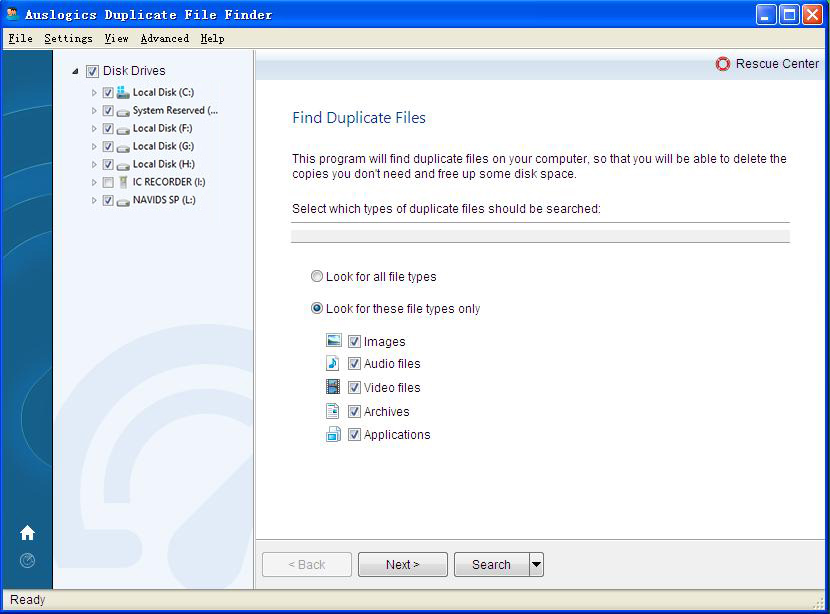
Pros
- Totalmente gratuito da usare
- Facile da usare con una semplice interfaccia intuitiva
- Scansione veloce
- Molteplici opzioni di rimozione
- Molteplici lingue supportate
- Supporta vari tipi di file come foto e musica
- Può trovare file duplicati su dispositivi come le chiavette USB
- Ha una funzione di Rescue Center per ripristinare i duplicati eliminati
Cons
- Povere prestazioni di anteprima
- Insieme ad altre applicazioni che potrebbero non servirvi
Se state cercando un utile e potente duplicate filer finder per Windows con una grande funzione di anteprima, potete provare la prova gratuita di Easy Duplicate Finder.
#2 Duplicate Cleaner Free
Compatibilità: Windows 10, Windows 8, Windows 7, Windows Vista
Licenza: Free e Pro
Valutazione: 4.5
L’ultima versione: 4.1.4, rilasciato il 30/01/2020
Link per il download gratuito: https://www.digitalvolcano.co.uk/dcdownloads.html
Duplicate Cleaner free supporta una varietà di tipi di file come musica, immagini e documenti. Il suo potente motore di scansione assicura un’alta velocità di scansione e la possibilità di confrontare i file in base al contenuto. Le impostazioni di ricerca flessibili consentono di decidere come questo strumento cerca ed elimina i duplicati. Ci sono anche utili funzioni minori come l’esportazione dei risultati della scansione e l’esclusione delle cartelle.
Questa app gratuita top-rated ha tre tipi di modalità di scansione: Modalità regolare, modalità immagine e modalità audio. Le ultime due modalità sono disponibili solo nell’edizione pro. La modalità regolare permette di trovare i duplicati in base al contenuto, o agli attributi dei file, o una combinazione di essi. Anche la versione gratuita di questo Windows duplicate file finder fornisce abbastanza opzioni di impostazione. I nuovi utenti possono sentirsi sopraffatti dalla serie di criteri di ricerca e opzioni. Non preoccupatevi. Ogni caratteristica o opzione (ricerca, filtro, rimozione, ecc.) è dotata di un pulsante di aiuto. Cliccate su di esso per visualizzare le informazioni di aiuto.
Se state cercando un programma gratuito per trovare le foto duplicate, sarete felici di scoprire che supporta tutti i formati immagine popolari (come PNG, JPEG, TIFF, ecc.) e i formati immagine RAW popolari (come CR2, RW2, SR2, ecc.). Può confrontare le immagini per contenuto esatto, tag e persino distanza geografica.
L’edizione pro si chiama Duplicate Cleaner Pro. Le caratteristiche esclusive dell’edizione pro includono Unique Files Tab, Duplicate Folders Tab, Command Line Parameters, ecc. Lo sviluppatore rilascia aggiornamenti per entrambe le edizioni diverse volte all’anno. Nell’ultimo aggiornamento di ottobre 2019, ha migliorato il supporto per le immagini RAW della fotocamera. Il supporto per le immagini RAW è stato introdotto nel 2016.
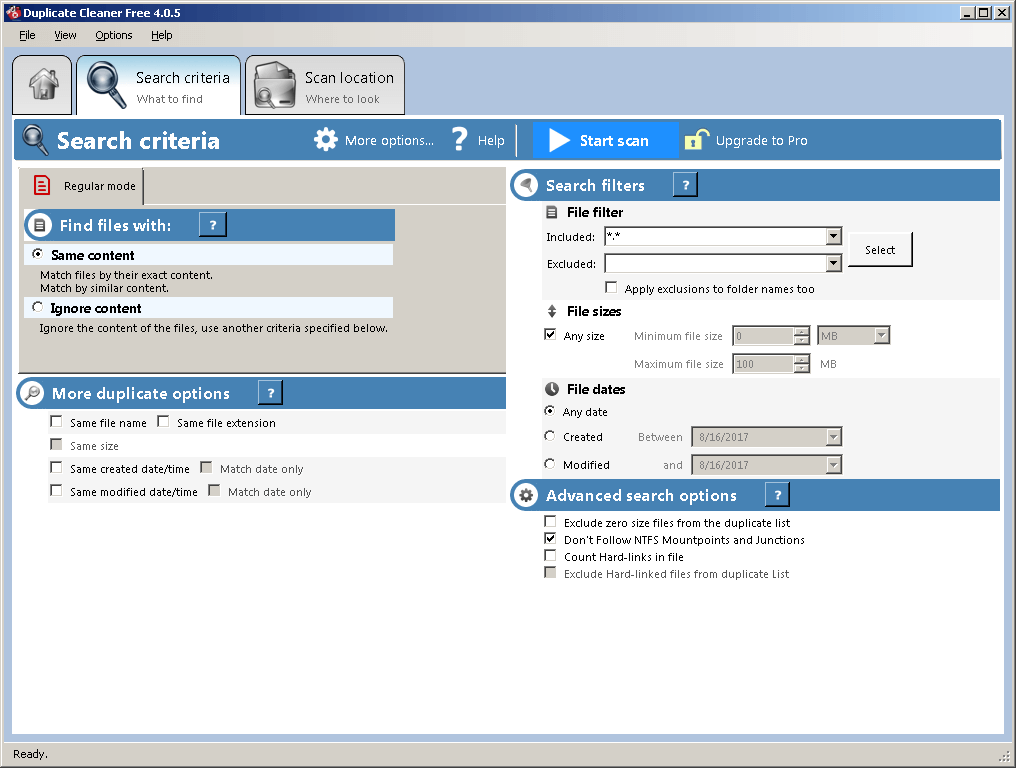
Pros
- Supporta più tipi di file e formati
- Caratteristiche e opzioni abbastanza utili anche nella versione gratuita
- Varie opzioni per trovare e rimuovere i file duplicati
- Bene a trovare immagini duplicate e simili
- Alta velocità di scansione
- Pratiche scorciatoie da tastiera
.
Cons
- Non molto facile da usare per i nuovi utenti
- L’installatore viene fornito con componenti che potresti non volere

8 migliori cercatori di file duplicati per Mac del 2020: Gratis e a pagamento
Qual è il miglior cercatore di file duplicati che gli utenti Mac possano usare? Abbiamo testato e scelto i migliori software di ricerca di duplicati per Mac, compresi quelli gratuiti.
Leggi tutto >>
#3 dupeGuru
Compatibilità: Mac OS X 10.10 o successivo, Windows, Linux
Licenza: Freeware
Valutazione: 4.5
L’ultima versione: 4.0.3
Link per il download gratuito: https://dupeguru.voltaicideas.net/
dupeGuru è probabilmente uno dei più vecchi cercatori di file duplicati. L’applicazione è uscita nel 2004. Prima era un’app a pagamento e dal 2010 è gratuita e open-source. Offre tre modalità. La modalità Standard supporta tutti i tipi di file comuni. La modalità Music scansiona solo i file musicali duplicati. La modalità Picture è specializzata nella ricerca di foto duplicate.
Consente di aggiungere una o più cartelle per la ricerca di file duplicati. Quando la scansione è fatta, si aprirà la finestra dupeGuru Results. Lì, tutti i file duplicati rilevati saranno elencati. Potete facilmente ordinarli per tipo di file, nome del file e dimensione. Per vedere in anteprima un’immagine o un file multimediale all’interno dell’applicazione, evidenziate un file e cliccate sull’icona dell’occhio nella barra degli strumenti. Spunta le caselle accanto ai file duplicati indesiderati. Dalla barra dei menu in alto, seleziona Actions > Send Marked to Trash. Questi duplicati saranno spostati nel cestino. Potete anche scegliere di spostarli in una cartella specifica di vostra scelta.
Il miglior finder gratuito di file duplicati per Mac offre una ricca serie di funzioni e opzioni per aiutare gli utenti di base e avanzati ad affrontare i file duplicati e personalizzare il processo. Ad esempio, nella finestra Preferenze, è possibile impostare l’applicazione per ignorare i file piccoli durante la scansione, il che può aiutare a ridurre il tempo di scansione e migliorare l’efficienza.
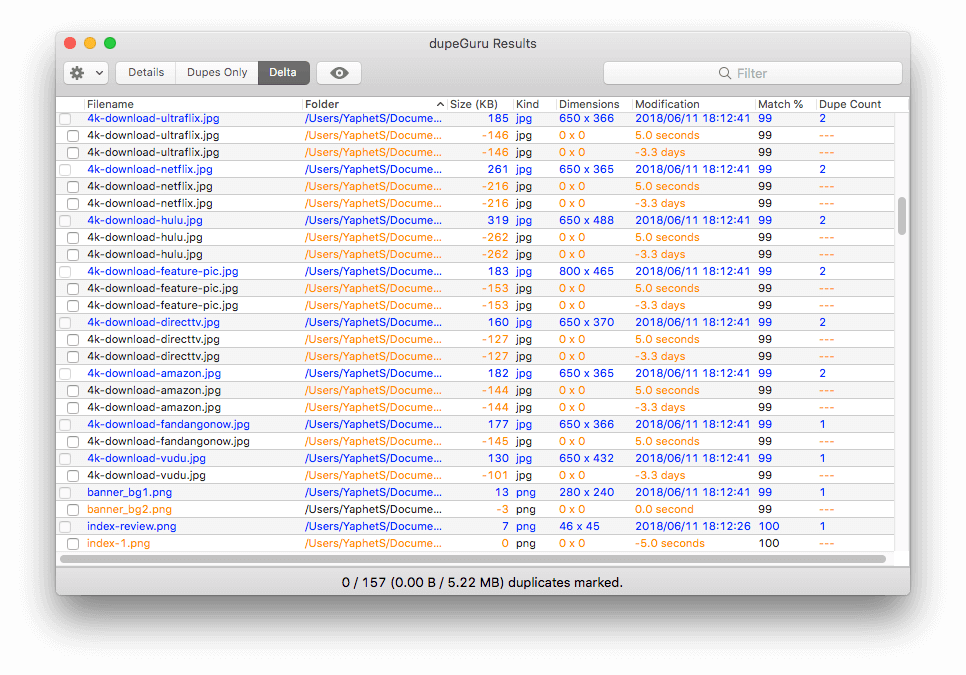
Pros
- Libero da usare e open-
- Supporta tutti i tipi e i formati di file più diffusi
- Viene fornito con tre modalità tra cui scegliere
- Fornisce più tipi di scansione
- Consente di scansionare una o più cartelle contemporaneamente
- Consente di salvare i risultati della scansione per un uso successivo
- Consente di visualizzare l’immagine in anteprima, audio e video
- Offre più modi per rimuovere i file duplicati
- Altamente flessibile e personalizzabile
Cons
- Crash durante la scansione un’intera unità
- Funzione di anteprima poco utile
- Non aggiornata e mantenuta
#4 Ashisoft Free Duplicate File Finder
Compatibilità: Windows 10, Windows 8/8.1, Windows 7, Windows Vista, Windows XP, sia 32 che 64 bit
Licenza: Free e Pro
L’ultima versione: 8.1.0.1
Rating: 4.0
Link per il download gratuito: https://www.ashisoft.com/downloads/dfsetup.exe
Ashisoft Duplicate File Finder può confrontare i file byte per byte, quindi può trovare veri file duplicati indipendentemente dal nome del file. Potete usarlo per cercare vari tipi di duplicati, come duplicati di file musicali, immagini e video. Oltre all’archiviazione interna del PC, può funzionare anche con Google Drive e dispositivi portatili come le schede di memoria.
L’interfaccia è semplice e facile da capire anche per i nuovi utenti. Mostra le opzioni e le azioni che gli utenti possono intraprendere. È possibile scegliere di identificare i duplicati per confronto byte per byte, l’algoritmo SHA-1 o le proprietà dei file. Fornisce filtri di ricerca multipli, opzioni di marcatura dei duplicati e opzioni di rimozione. È anche possibile escludere le cartelle per la scansione, che è una caratteristica di sicurezza per evitare la cancellazione accidentale. La sua capacità di trovare file musicali duplicati è anche degna di nota. Questo duplicatore di file per Windows 10 (e altre versioni) può misurare e identificare le somiglianze tra le canzoni in base al contenuto o ai tag ID come titolo, album e artista. Se si sceglie di trovare la musica duplicata in base al contenuto, l’applicazione ignorerà questi tag e si concentrerà solo sul contenuto del file.
La versione gratuita fornisce solo funzioni e opzioni di base, che possono essere sufficienti in molti casi. Per avere accesso a funzioni più avanzate, è necessario passare all’edizione pro. La sua capacità di trovare i file duplicati è leggermente inferiore a quella di alcuni strumenti simili come Auslogics Duplicate File Finder.
.png)
Pros
- Interfaccia facile da usare
- Moltiplici tipi di file supportati
- Può identificare i duplicati per contenuto
- Molteplici opzioni di scansione, ricerca, filtro, etc.
- Eccelle nella ricerca di file musicali duplicati
Cons
- Poco performante nella scansione delle sottocartelle
#5 Fast Duplicate File Finder
Compatibilità: Windows 10, 8.1, 8, 7, Vista, XP, NT, 2000, 2003, tutti i sistemi operativi Windows Server
Licenza: Free e Pro
Rating: 4.0
Versione più recente: 5.9.0.1
Link per il download gratuito: https://www.mindgems.com/software/FastDuplicateFileFinder.exe
Fast Duplicate File Finder è veloce e potente quando si tratta di cercare file duplicati in cartelle e sottocartelle sul PC. È particolarmente utile se avete file duplicati con nomi diversi. Questo strumento ha molte caratteristiche piacevoli da avere, come le opzioni per gestire i duplicati, la possibilità di visualizzare in anteprima i file prima di eliminarli e il supporto per i dispositivi esterni come unità USB, dischi rigidi esterni e schede SD.
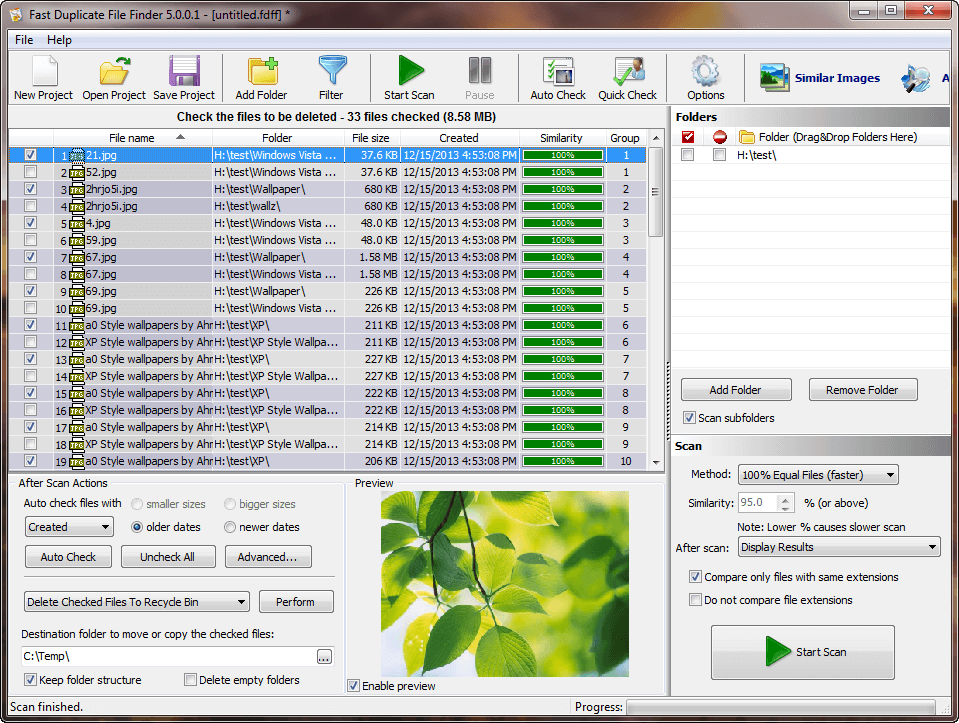
La sua edizione Pro permette di trovare file simili, esportare i risultati della scansione ed escludere le cartelle per la scansione. Se la versione gratuita non può soddisfare le tue esigenze, puoi pagare 39,95 dollari per acquistare la versione Pro. La tabella di confronto qui sotto vi mostrerà le differenze tra l’edizione gratuita e quella professionale.
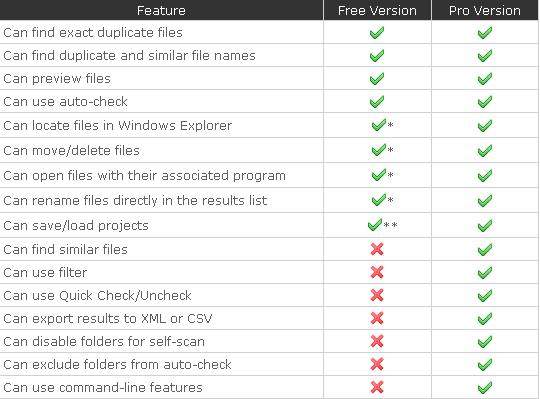
Pros
- Cerca i duplicati in base al contenuto o alle proprietà dei file
- Può trovare immagini, documenti e file multimediali duplicati, e file multimediali
- Può anche trovare file simili (solo edizione Pro)
- Permette agli utenti di vedere l’anteprima dei file
- 2 opzioni di rimozione
- Funzioni utili come auto-controllare e rinominare i file
Cons
- Nessuna opzione di filtraggio nella versione gratuita
- Scansione relativamente lenta
#6 Duplicate Finder & Remover
Compatibilità: OS X 10.11 o successivo, incluso Catalina
Licenza: Freeware
Valutazione: 4.0
L’ultima versione: 1.0.2, rilasciata il 09/07/2020
Link per il download gratuito: https://apps.apple.com/us/app/duplicate-finder-remover/id1529858023?mt=12
Con una semplice interfaccia, questo finder gratuito di file duplicati Mac è molto facile da usare. È possibile utilizzarlo per eseguire la scansione del Mac per tutti i file duplicati o alcuni tipi di file duplicati. Nonostante sia gratuito, offre una velocità decente. Consente di visualizzare i file duplicati trovati per tipo di file, il che è conveniente. I duplicati sono elencati in vista ad albero. Quando si evidenzia un file, la sua anteprima apparirà sul lato destro delle finestre. Sotto l’anteprima, è possibile trovare informazioni come la dimensione del file.
Per eliminare le copie duplicate indesiderate dei file, è necessario prima selezionare le caselle accanto ad esse. Potete farlo a mano. Oppure, puoi usare lo strumento di selezione automatica dell’applicazione. Cliccate su Remove per eliminare definitivamente i file selezionati, che è l’unica opzione di rimozione fornita.
Questa applicazione gratuita è user-friendly e ha le caratteristiche essenziali che un software per trovare i file duplicati dovrebbe avere. L’unico svantaggio principale è che può scansionare solo una cartella o un volume Mac alla volta. Pertanto, è impossibile usarla per trovare i file duplicati tra due cartelle. È un’applicazione piuttosto nuova, e possiamo aspettarci più opzioni e versatilità negli aggiornamenti futuri.
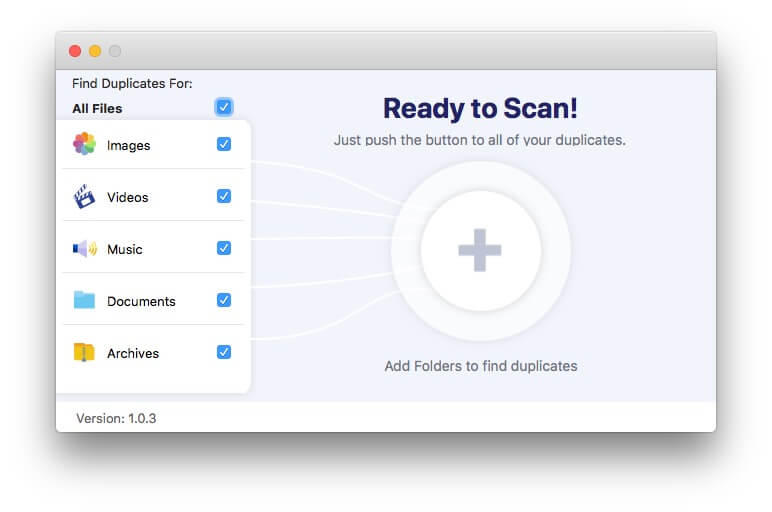
Pros
- Gratuito da usare
- Facile da usare e veloce
- Supporta vari tipi di file comuni, incluse le immagini
- Comprende una funzione di anteprima integrata
- .in funzione di anteprima
- Consente di visualizzare in anteprima immagini e file multimediali
- Fornisce lo strumento Auto Select per selezionare in massa i file da eliminare
Pros
- Non può scansionare più posizioni
- Offre solo un’opzione per rimuovere i file duplicati
#7 Anti-Twin
Compatibilità: Windows 10, Windows 8, Windows 7, Windows Vista, Windows XP
Licenza: Freeware, solo per uso personale
Rating: 4.0
L’ultima versione: 1.8d (2010)
Link per il download gratuito: http://www.joerg-rosenthal.com/en/antitwin/download.html
Questo programma gratuito e portatile per trovare i file duplicati è leggero e utile, e permette di trovare i file duplicati sul PC Windows in base al contenuto o al nome del file. Gli utenti possono trovare accuratamente sia le immagini identiche che quelle simili, grazie alla sua capacità di fare un confronto di immagini basato sui pixel.
Ci sono due metodi di confronto: Confronta i nomi e Confronta il contenuto. Quest’ultimo è raccomandato, ma si noti che la scansione dei duplicati in base al contenuto richiederà più tempo. Con entrambi i metodi, è possibile regolare il livello di corrispondenza. È possibile eliminare direttamente le copie duplicate indesiderate o inviarle al cestino.
Una delle grandi cose è che può anche trovare i file duplicati nelle cartelle di rete condivise, il che richiede una connessione di rete decente. Questo free duplicate file remover permette di vedere le immagini in anteprima, ma aprirà una finestra separata, il che può essere scomodo.
.jpg)
Pros
- Portabile
- Supporta il disco rigido locale, dispositivi esterni e cartelle di rete
- Supporta tipi e formati di file comuni
- Può trovare file identici o simili con livelli di corrispondenza regolabili
- Può confrontare i file per contenuto o per nome del file
- 2 opzioni di rimozione
Cons
- Filtri di ricerca limitati
- Velocità di scansione relativamente bassa
Il miglior finder di foto duplicate gratuito Windows 10
Awesome Duplicate Photo Finder
Compatibilità: Windows 10, 8, 7, Vista, XP, 2000, 2003 Server
Licenza: Freeware
Valutazione: 5
L’ultima versione: 1.1.1, rilasciato il 09/04/2019
Link per il download gratuito: Download Awesome Duplicate Photo Finder
È un software gratuito ma potente progettato per la deduplicazione delle foto. Il freeware offre i seguenti vantaggi principali.
- Interfaccia semplice e facile da capire
- Leggero con una dimensione di download di solo 1 MB
- Rileva sia le foto duplicate esatte che quelle simili
- Supporta 5 formati immagine comuni come PNG, JPG e TIFF
- Consente di scansionare più cartelle contemporaneamente
- Lavora con dischi rigidi interni ed esterni, schede di memoria e altro
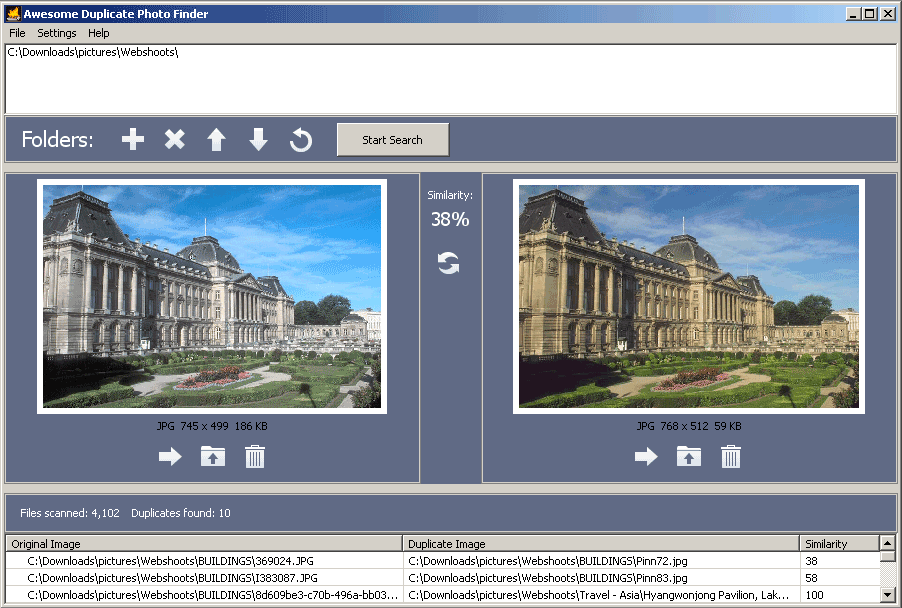
Questo eccellente programma gratuito per trovare foto duplicate esiste da circa 10 anni e ha subito quattro aggiornamenti. L’ultimo è la versione 1.1.1 rilasciata nel 2019. Non contiene adware o malware ed è sicuro da scaricare e utilizzare.
Ha tutte le funzioni di base che un pulitore di foto duplicate dovrebbe avere. Il supporto per tutti i tipi di immagini popolari lo rende utile nella maggior parte dei casi. Una delle grandi cose è la sua capacità di trovare le foto ridimensionate. Le foto ridimensionate sono uguali nel contenuto della foto ma diverse nelle dimensioni. Con questa applicazione, è possibile trovarle facilmente e rimuovere rapidamente le versioni indesiderate.
Se il vostro scopo è quello di sbarazzarvi di immagini relativamente grandi per liberare spazio, è possibile escludere i file di immagini piccole dalla scansione in modo da ridurre il tempo di scansione. C’è un’opzione che ti permette di fare l’esclusione. Se volete eliminare i duplicati e gestire meglio la vostra collezione di foto, si raccomanda di scansionare tutte le immagini nella cartella o nell’unità di destinazione.
Guida e suggerimenti: Come usare il software gratuito per trovare i file duplicati
I programmi per trovare i file duplicati possono variare in prestazioni, usabilità, capacità e piattaforme supportate, ma è probabile che funzionino in modo simile. Qui prenderemo il miglior programma gratuito per trovare file duplicati per Windows come esempio e vi mostreremo come usare tale software per sbarazzarsi dei duplicati su Windows e liberare spazio sul disco rigido.
Passo 1Aggiungere cartelle per la scansione
Aggiungere cartelle, sottocartelle o unità (partizioni) per la ricerca di file duplicati.
Passo 2Impostare le preferenze di scansione e rimozione
Consente di trovare duplicati di tutti i tipi di file o solo di alcuni tipi di file come immagini e audio. Specifica l’intervallo di dimensioni dei file, se necessario. Scegliete un’opzione di rimozione preferita. Cliccate sul pulsante Cerca.
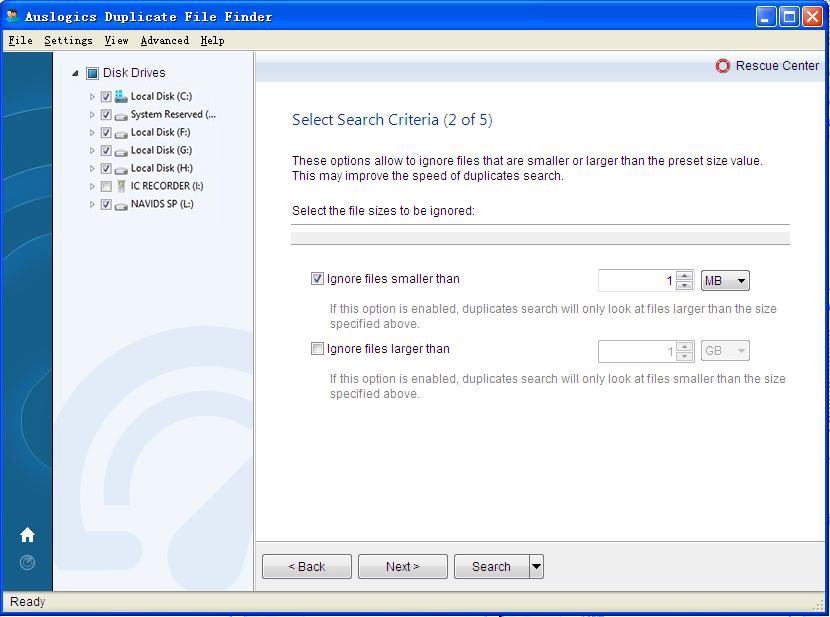
Passo 3Preview
L’anteprima vi permette di conoscere meglio i file che state trattando. Se la funzione di anteprima non è così utile, è possibile aprire e visualizzare i file con le applicazioni associate. Puoi anche ordinare gruppi di duplicati per nome, tipo e dimensione.
Passo 4Eliminare
Ci sono più opzioni di selezione disponibili. Fai clic sull’elenco a discesa per sceglierne una. Clicca su Elimina file selezionati per rimuovere le copie indesiderate nel modo che preferisci.
Suggerimenti
Questi suggerimenti sono applicabili indipendentemente dal cercatore di file duplicati o dal sistema operativo che usi.
- Esegui prima il backup dei tuoi file Non è necessario ma è una buona pratica prima di eseguire qualsiasi azione di pulizia dei file. Potete fare un backup su un’altra unità o usare il cloud storage.
- Escludete le cartelle importanti Se volete scansionare l’intero disco rigido alla ricerca di file duplicati, si raccomanda di escludere le cartelle importanti e i file di sistema per la scansione.
- Sfruttate al massimo le opzioni personalizzabili Tutti i buoni cercatori di file duplicati hanno molteplici opzioni di filtri e azioni. Possono aiutare a migliorare l’efficienza ed evitare l’eliminazione di file per errore.
- Rimuovere i file in modo sicuro Scegliete di spostare i duplicati indesiderati nel Cestino (o nel cestino) o in un centro di salvataggio (se disponibile). In questo modo potrete recuperare facilmente i file che sono stati cancellati per errore.
Conclusione
Il duplicate file finder freeware non è generalmente buono come la controparte a pagamento in termini di capacità e prestazioni, ma a volte sono già abbastanza utili. Alcune delle applicazioni nella nostra lista dei migliori software gratuiti per trovare i file duplicati sono freeware. Alcune hanno anche edizioni a pagamento che hanno caratteristiche più avanzate. Ci sono anche alcune app open-source decenti. Tuttavia, non sono state aggiornate per anni. Pertanto, non sono inclusi in questa lista. Se sei anche un utente Mac o hai intenzione di passare al Mac, puoi usare il miglior finder di file duplicati per Mac per la pulizia dei file duplicati.